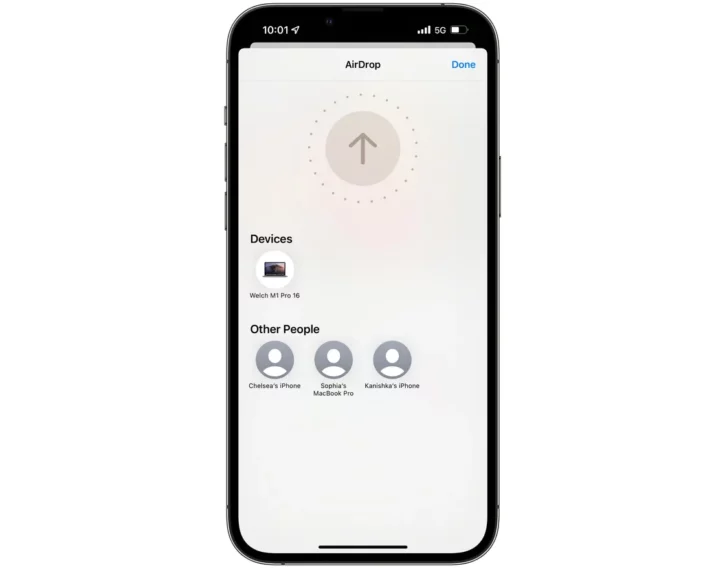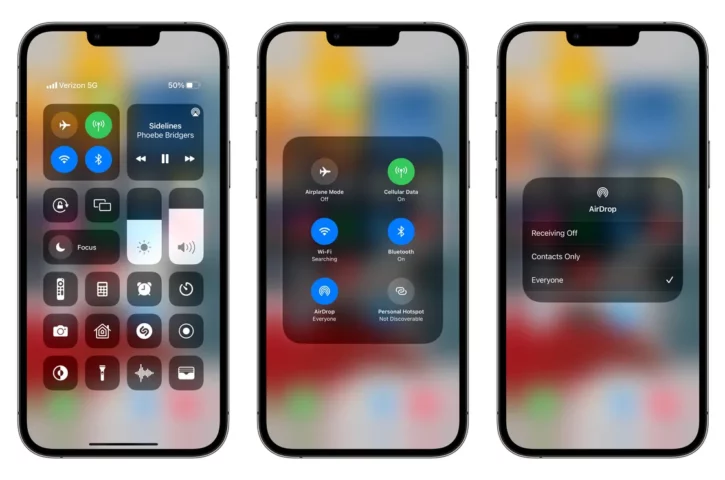Voulez-vous partager vos fichiers plus vite et d'une manière plus sécurisée entre vos appareils de la marque Apple ? C'est ce qu'AirDrop promet !
AirDrop d'Apple est une fonctionnalité extrêmement pratique pour transférer des données comme des photos, des vidéos… entre les appareils de cette firme. Vous pourrez ainsi transférer vos fichiers entre amis ou entre vos propres iPhone, iPad et Mac.
Les attraits de cette solution de partage de fichiers d'Apple
Le partage maladroit des fichiers à l'aide de Dropbox, Google Drive ou d'un autre type de stockage en ligne était le plus prisé. C'était dans ce contexte qu'AirDrop s'impose. Cette solution a d'ailleurs la simplicité comme principal attrait. Il consiste en un transfert immédiat d'un appareil à un autre qui dans la plupart des cas, ne prend que quelques secondes.
Avec AirDrop, Apple crée une connexion WiFi peer-to-peer entre deux appareils de la firme à la pomme croquée lors d'un échange. Ces appareils communiquent directement entre eux et n'ont pas besoin d'utiliser la même connexion Internet. Il en est ainsi des iPad, des iPhone et des Mac.
L'utilisation étape par étape d'AirDrop
Pour utiliser AirDrop, vous devez suivre minutieusement les étapes suivantes :
- Placez-vous à proximité de la personne ou l'appareil Apple avec lequel vous devrez partager vos données.
- Avoir le WiFi et le Bluetooth activés pour les deux parties.
- Appuyez maintenant sur l'icône Partager.
- Cliquez ensuite sur AirDrop si vous voulez réaliser un partage avec un iPhone 11 ou tout autre appareil ultérieur. Vous verrez alors la liste des utilisateurs AirDrop connectés dans votre voisinage.
- Choisissez maintenant la personne ou l'appareil avec qui vous souhaitez partager votre fichier parmi votre liste de contacts.
- Le destinataire recevra une notification avec un aperçu du contenu partagé. À partir de là, ils peuvent accepter ou refuser le transfert de fichiers.
Restreindre les personnes pouvant vous joindre via cette solution
Certaines personnes aiment envoyer des mèmes ou des contenus peu dignes d'intérêt, voire obscènes. Heureusement, Apple vous offre le moyen de restreindre la liste des personnes pouvant vous joindre avec AirDrop.
Pour ce faire, vous n'avez qu'à suivre les étapes suivantes :
- Ouvrez le Centre de contrôle et appuyez longuement sur l'icône Wi-Fi sur iOS ou sur iPadOS.
- Sélectionnez ensuite AirDrop dans le menu affiché.
- Là, vous avez toute une liste de choix. Vous pouvez continuer de désactiver complètement AirDrop, de le limiter aux contacts connus ou de vous ouvrir à toutes les personnes à proximité. Vous pouvez choisir « Contacts uniquement ». Dans ce cas, l'adresse électronique ou le numéro de téléphone de l'identifiant Apple devra être associé à ses coordonnées. C'est la condition sine qua non pour qu'il puisse apparaître dans AirDrop.
- Partager l'article :